Анонс 1.14.0.0
Здравствуйте, уважаемые разработчики.
В этом анонсе мы хотим познакомить вас с теми нововведениями, которые появятся в версии 1.14.0.0.
Лицензии и коды активации
Начиная с версии 1.14.0.0 библиотека будет содержать систему защиты, которая построена на кодах активации и файлах лицензий. Каждому клиенту с активной подпиской был выслан индивидуальный код активации на email, привязанный к его учетной записи. Если по какой-то причине вы не получили свой код активации - свяжитесь с нами любым удобным для вас способом.
При старте Delphi с неактивированной версией библиотеки вам будет предложено ввести индивидуальный код активации.

После ввода кода активации на сервере происходит привязка вашей лицензии к текущему компьютеру (необходимо наличие активного подключения к сети Интернет), библиотека получает индивидуальный лицензионный файл, который сохраняется на компьютере и однозначно подтверждает ваше право на использование библиотеки. После активации вы можете продолжать пользоваться продуктом как обычно. Информацию о статусе активации и сроке бесплатных обновлений вы можете найти в окне о Delphi: "Help" -> "About Embarcadero RAD Studio".

Важные сведения, связанные с активацией библиотеки:
- Допускается 3 (три) активации библиотеки на разных физических машинах, исходя из усредненной схемы использования: домашний, рабочий компьютеры и одна активация на случай смены физических комплектующих вашего компьютера. Однако, если по каким-то объективным причинам у вас будет потребность в дополнительных активациях, вы всегда можете связаться с нами любым удобным для вас способом. Не используйте активацию на чужих/ненужных компьютерах.
- Активацию необходимо производить каждый раз после установки новой версии библиотеки. При этом каждая активация библиотеки на одной и той же машине не считается за отдельную активацию.
- При обновлении продукта или приобретении новой подписки, вам будет выслан новый код активации, который действует на новый срок. При этом старый код продолжает действовать для старых версий библиотеки, как и ранее.
Увеличенные сроки действия подписки
В ближайшее время мы планируем расширить тарифные планы путем добавления подписок на 6 месяцев и 1 год. Детали о тарифах будут опубликованы позднее.
Идентификация через сервис Google Sign in
Мы продолжаем пополнять поддержку новых сервисов идентификации клиентов. В версии 1.14.0.0 предлагаем новый компонент TfgGoogleSignInAuthenticationClient для идентификации клиента через сервис "Google Sign in". На текущий момент компонент реализован для Android платформы.
TfgCollectionView и ручное выделение
TfgCollectionView поддерживает разные режимы выделения элементов. Ранее при выделении элемента происходило визуальное отображение заднего фона всего элемента, согласно настройкам цвета SelectionColorName/SelectionColor. Однако, если вы используете в качестве элементов TfgCardPanel или другие виды контейнеров, то часто нужно выполнять изменение цвета не всего элемента, а только вложенного контейнера:
В версии 1.14.0.0 мы добавили возможность управлять внешним видом выделения элементов в ручном режиме, что открывает практически безграничные возможности по кастомизации. Новое свойство TfgCollectionView.SelectionOptions.DisplayingMode позволяет указать каким способом нужно отображать выделение. Доступно два способа отображения:
- Auto - обычный (старый) режим. Компонент берет на себя ответственность по изменению внешнего вида выделенных элементов путем изменения цвета заднего фона элемента. (по умолчанию)
- Manual - ручной режим. В этом режиме компонент делегирует разработчику работу по изменению внешнего вида выделенных элементов. О необходимости выделить/сбросить элемент компонент сообщает с помощью нового события OnUpdateItemSelectionAppearance.
В ручном режиме вам необходимо выполнить визуальное выделение или сброс выделения у переданного элемента в событии OnUpdateItemSelectionAppearance. Это событие вызывается каждый раз, когда списку необходимо обновить состояние элемента. Среди аргументов события передается информация о:
- AItem - обертка для работы с элементом.
- AIsSelected - признак состояния выделения элемента.
- AInitiator - Кто инициатор обновления выделения элемента. Если вы хотите добавить анимации в процесс выделения элемента, то ориентируйтесь на этот флаг. Если пользователь нажимает на элемент, то в этом параметре будет значение "User", в противном случае "Control".
Типичный код ручного выделения может выглядеть так:
procedure TFormMain.fgCollectionView1UpdateItemSelectionAppearance(Sender: TObject; const AItem: TfgItemWrapper; const AIsSelected: Boolean; const AInitiator: TfgItemSelectionInitiator); var BackgroundPanel: TfgCardPanel; PrimaryLabel: TfgLabel; begin // Извлекаем ссылку на фон и текстовую метку в элементе BackgroundPanel := AItem.GetControlByLookupName<TfgCardPanel>('background'); PrimaryLabel := AItem.GetControlByLookupName<TfgLabel>('primary'); // Определяем параметры цвета выделения фона панели и цвета текста. if AIsSelected then begin BackgroundPanel.BackgroundColorName := R.Theme.Color.PRIMARY_LIGHT_PRIMARY; PrimaryLabel.ColorName := R.Theme.Color.ON_PRIMARY_TEXT; end else begin BackgroundPanel.BackgroundColorName := ''; PrimaryLabel.ColorName := ''; end; // Опционально, можно выполнить любую анимацию if AInitiator = TfgItemSelectionInitiator.User then BackgroundPanel.Shake; end;
Добавлен новый демонстрационный пример: "Компоненты" -> "TfgCollectionView" -> "Ручное отображение выделения".
TfgControlEnumerators
Теперь доступны два энумератора по обходу дерева компонентов с возможностью управлять обходом. Оба энумератора доступы в классе TfgControlEnumerators.
- TfgControlEnumerators.Enum - Корень -> First..Last child
- TfgControlEnumerators.ReverseEnum - Корень -> Last..First child
Например, обход по всем TfgEdit может выглядеть так:
TfgControlEnumerators.Enum(Form,
procedure (const AChild: TfgControl; var AAction: TfgEnumControlsAction)
begin
if AChild is TfgEdit then
TfgLog.Debug(AChild.ToString);
end);
Помимо обычного обхода есть возможность делать контролируемый обход. Например, поиск поля ввода:
TfgControlEnumerators.Enum(Form,
procedure (const AChild: TfgControl; var AAction: TfgEnumControlsAction)
begin
if AChild is TfgEdit then
begin
TfgLog.Debug('Edit: ' + AChild.ToString);
AAction := TfgEnumControlsAction.Stop;
end
else
AAction := TfgEnumControlsAction.Continue;
end);
Через параметр AAction анонимной функции можно передать дальнейшее направление действия по обходу компонентов:
- Continue - Перейти к следующему компоненту;
- Discard - Перейти к соседнему компоненту;
- Stop - Остановить обход.
Маленькие приятности
Теперь компоненты из групп "FGX: Standard" и "FGX: Layout" имеют свои оригинальные иконки, которые позволяют проще находить нужные компоненты в палитре компонентов.


-
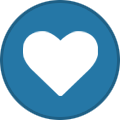 9
9


0 Comments
Recommended Comments
There are no comments to display.